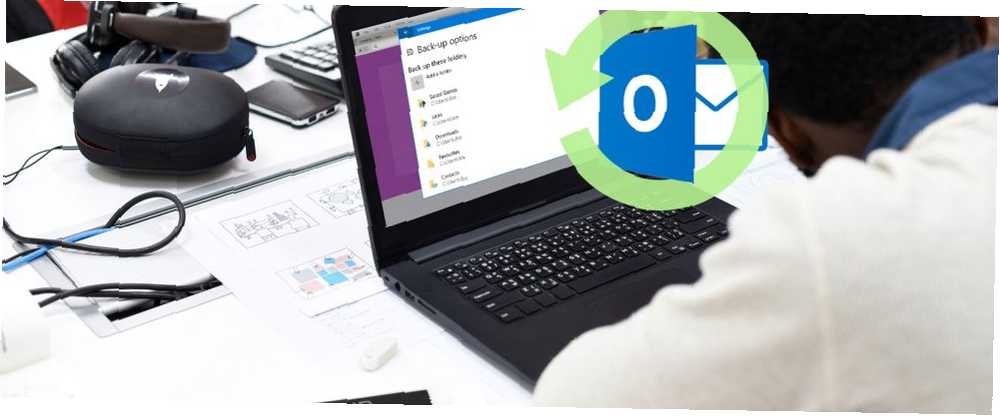
Peter Holmes
0
3660
129
Uvijek biste trebali stvarati sigurnosne kopije podataka na računalu. Vodič za sigurnosnu kopiju i vraćanje sustava Windows Vodi se o sigurnosnim kopijama i vraćanju. Ako niste spremni izgubiti svoje podatke, potrebna vam je dobra sigurnosna kopija programa Windows. Pokazat ćemo vam kako pripremiti sigurnosne kopije i obnoviti ih. , Ako za upravljanje e-porukama koristite Outlook, te podatke također morate držati sigurnosnim kopijama. Ako to ne učinite, riskirate izgubiti e-poštu, kontakte, zadatke i još mnogo toga.
U sustav Windows 10 ugrađen je uslužni program za izradu sigurnosnih kopija koji se zove File History. Pokazat ćemo vam kako to koristiti za izradu kopija Outlook datoteka, istovremeno naglašavajući neke zamke koje trebate izbjeći.
Kako se koristi povijest datoteke
Iako postoje programi trećih strana koji su bogatiji značajkama, Povijest datoteka dolazi s Windowsom 10 i omogućuje vam sigurnosnu kopiju datoteka na drugom pogonu. Tada ih možete vratiti ako se izvorne datoteke nekako uklone.
Za početak pritisnite Windows ključ + ja da otvorite Postavke. Dođite do Ažuriranje i sigurnost> Izrada sigurnosnih kopija.
Odaberite sigurnosnu kopiju
Trebali biste vidjeti opciju za Dodajte pogon. Kliknite ovo da biste odabrali pogon na koji želite sigurnosno kopirati datoteke.
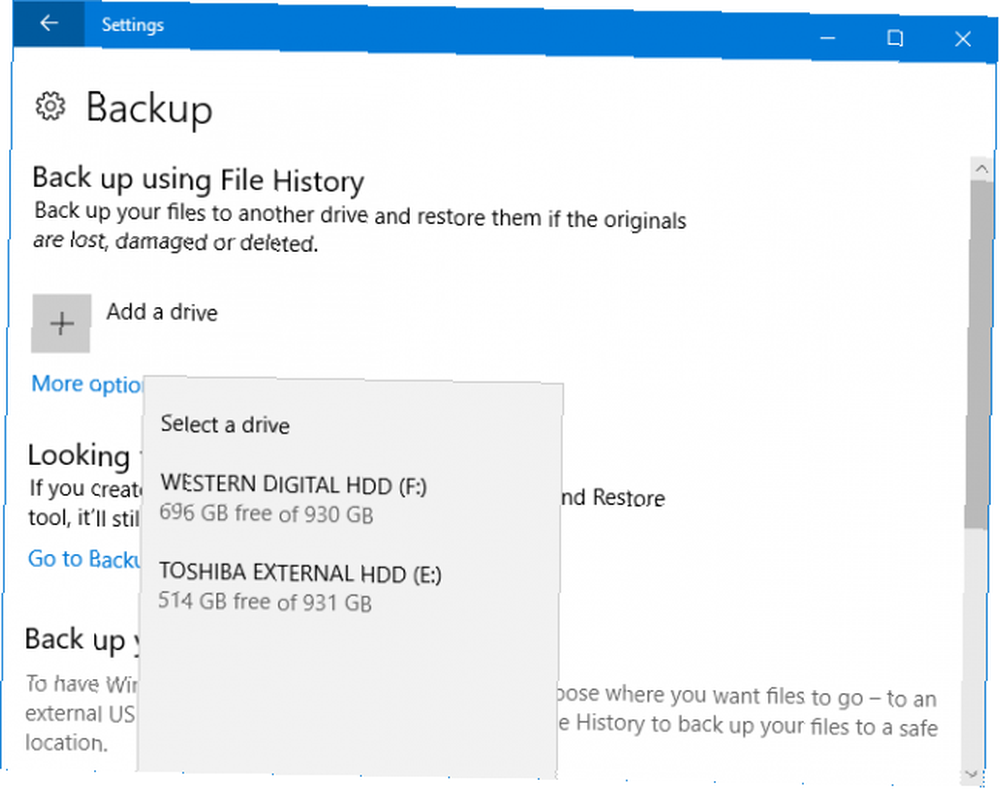
Ako je primjenjivo, vidjet ćete da imate mogućnost izbora drugih pogona unutar samog sustava. Međutim, poželjno je korištenje vanjskog pogona. To je zato što ako se s vašim računalom nešto dogodi, poput logičnog kvara, vjerojatnost je da će vanjski pogon preživjeti. To će također olakšati prijenos između sustava.
Ako ne vidite opciju za dodavanje pogona, to znači da je jedan već odabran. Klik Više mogućnosti da otkrijemo koji na liniji koja započinje Ukupni prostor na. Ako to nije pogon koji želite, pomaknite se prema dolje i kliknite Prestanite koristiti pogon. Vratite se na prethodnu stranicu i slijedite gore navedene upute.
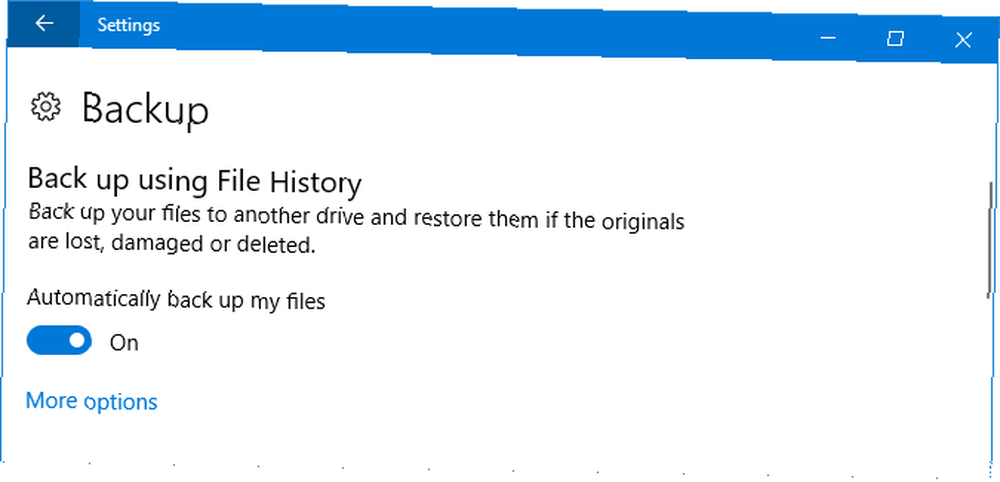
Nakon što odaberete pogon, Povijest datoteka automatski će se omogućiti. Ako nije, jednostavno kliznite Automatsko sigurnosno kopiranje datoteka do Na.
Postavite svoju sigurnosnu frekvenciju
Kad je vaš pogon sada odabran, trebate odlučiti o učestalosti povijesti datoteka.
Izrada sigurnosne kopije datoteka padajući izbornik postavljen je na Svaki sat prema zadanom. Međutim, ovo možete promijeniti u različite različite minutne ili satne intervale ili samo dnevno. Ovisno o tome koliko su potrebne sigurnosne kopije, svakodnevno može biti u redu.

Zadrži moje sigurnosne kopije padajući izbornik određuje koliko je dugo dok se sigurnosne kopije ne uklone s pogona. Oni su postavljeni da se čuvaju Zauvijek prema zadanim postavkama, ali to možete promijeniti u različitim mjesečnim ili godišnjim intervalima. Alternativno, Dok ne bude potrebno prostora izbrisati će datoteke samo kad se pogon napuni.
Odaberite koje mape želite sigurnosno kopirati
Zatim, vrijeme je da odaberete sigurnosnu kopiju sigurnosne kopije 101: Windows datoteke i mape koje biste uvijek trebali stvarati sigurnosne kopije sigurnosne kopije 101: Windows datoteke i mape koje biste uvijek trebali stvarati sigurnosne kopije. Stvarate li sigurnosne kopije pravih stvari? Pokazat ćemo vam koje datoteke i mape uvijek biste trebali sigurnosno kopirati i gdje ih možete pronaći u sustavu Windows. , Ako ste na glavnom rezerva stranici, kliknite Više mogućnosti.
Na ovoj se stranici nalazi odjeljak Izradite sigurnosne kopije tih mapa. Prema zadanom je s vašeg korisničkog računa uključen veći broj mapa, poput Preuzimanja, Dokumenti, Slike, i razne mape za gostovanje.
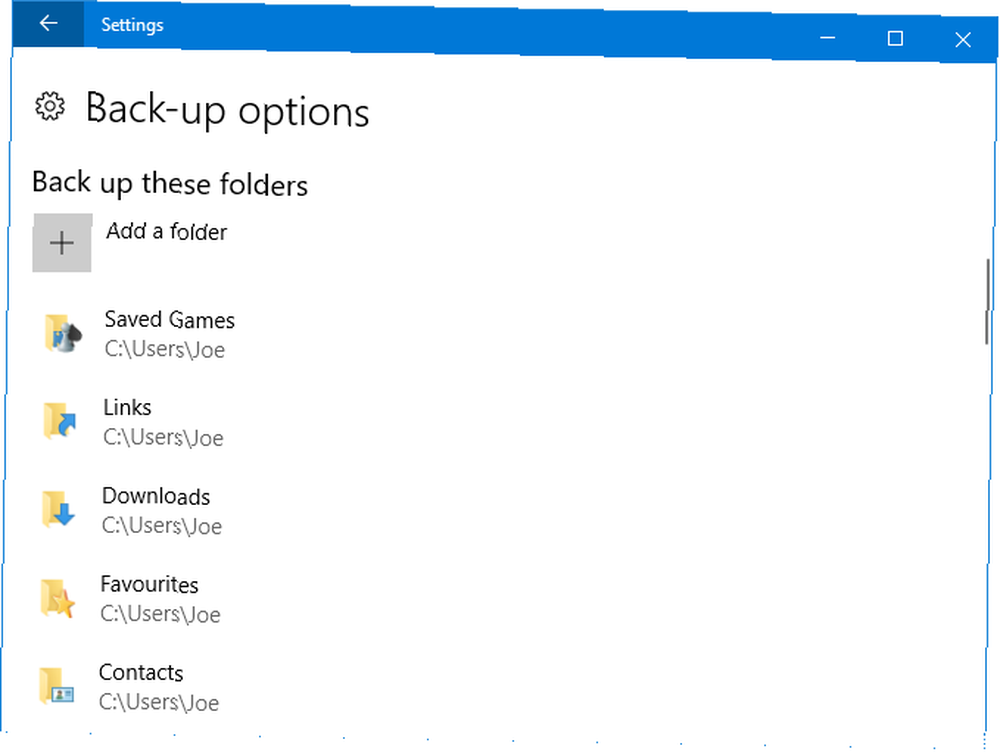
Outlook datoteke su pohranjene u C: \ Korisnici \ NAME \ Dokumenti \ Outlook datoteke, pa će se oni automatski uključiti.
Da biste uključili ostale mape, kliknite Dodajte mapu. Nakon toga možete pregledati tu mapu na vašem sustavu i kliknuti Odaberite ovu mapu. To biste željeli posebno učiniti za gornju mapu Outlook ako ne izrađujete sigurnosnu kopiju mape Documents.
Da biste mapu uklonili s popisa, samo je odaberite i kliknite Ukloniti.
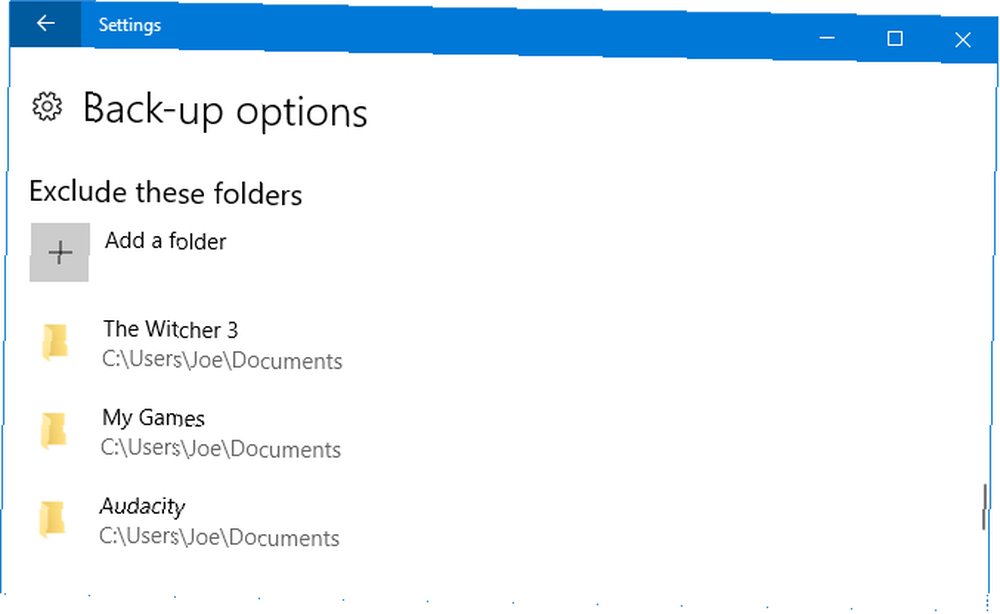
Možete izuzeti i mape iz sigurnosne kopije. Ovo je korisno kada želite izraditi sigurnosnu kopiju mape koja sadrži mnogo podmapa, a neke od njih želite isključiti.
Pomaknite se do odjeljka Izuzmi ove mape odjeljak i kliknite Dodajte mapu. Pomaknite se do mape koju želite izuzeti, a zatim kliknite Odaberite ovu mapu.
Povijest datoteka i Outlook
Prije upotrebe povijesti datoteka za izradu sigurnosne kopije Outlook datoteka, morate zabilježiti neke stvari.
Povijest datoteka sigurnosno kopirat će samo datoteke koje se ne koriste dok se pokreću. To znači da ako imate otvoren Outlook, datoteke se neće sigurnosno kopirati.
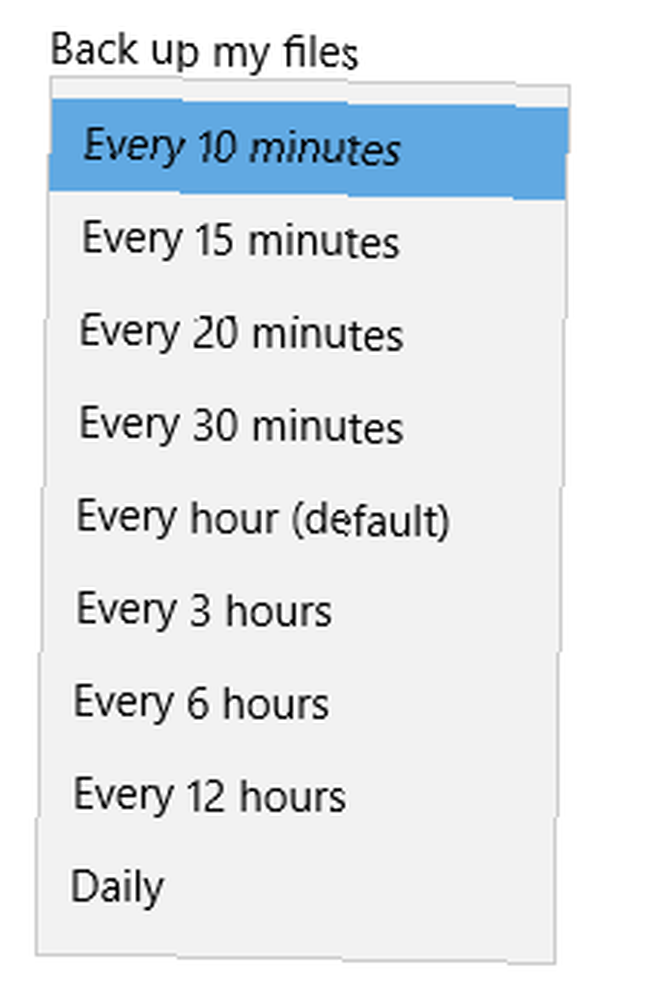
Kao takav, najbolji način da se osigura da su sigurnosne kopije datoteka Outlook sigurnosne kopije je zatvaranje programa dok se Povijest datoteka prikazuje, ili postavljanje frekvencije toliko često da je treba snimiti (vidi Postavite frekvenciju sigurnosnog kopiranja iznad).
Također nije neuobičajeno da datoteke Outlooka narastu do gigabajta veličine Objašnjene memorijske veličine: Gigabajti, terabaji i petabaji u kontekstima objašnjenih veličina memorije: gigabajti, terabajti i petabaji u kontekstu Lako je vidjeti da 500GB iznosi više od 100 GB. Ali kako se uspoređuju različite veličine? Što je gigabajt na terabajtu? Gdje se uklapa petabajt? Razjasnimo! .
Povijest datoteka ne upravlja sigurnosnim kopijama na posebno pametan način. Iako će se neki uslužni programi sigurnosnog kopiranja postupno sigurnosno kopirati, samo ažuriranje datoteka koje su promijenjene od zadnjeg skeniranja i uklanjanja starih datoteka, Povijest datoteka to ne čini.
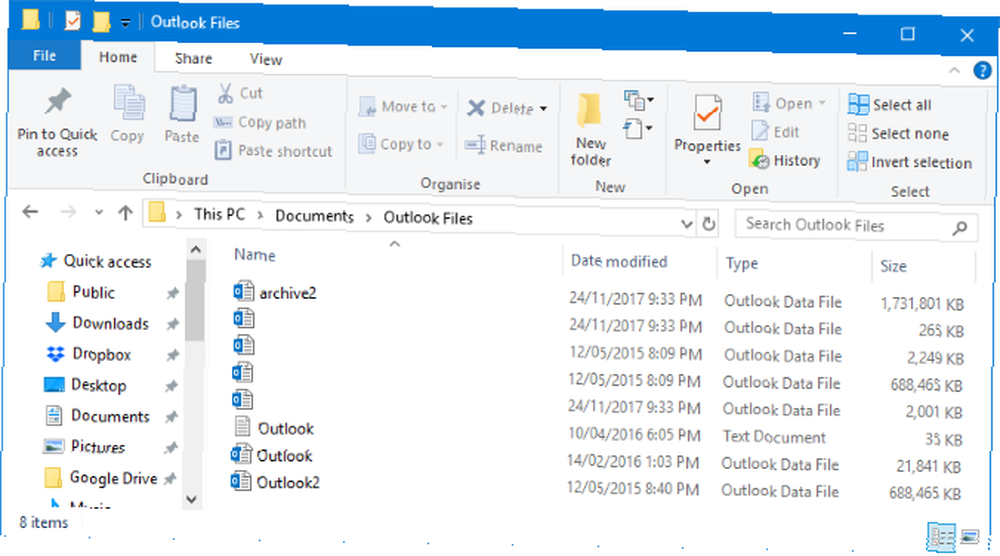
Umjesto toga, Povijest datoteka primijetit će da su se podaci promijenili i ponovno stvoriti sigurnosnu kopiju cijele datoteke. Ako su vaše Outlook datoteke velike, ubrzo će vam ponestati prostora na pogonu. Da biste to riješili, postavite Povijest datoteka da zadrži sigurnosne kopije dok se pogon ne napuni.
Alternativno, povremeno možete ići Postavke> Ažuriranje i sigurnost> Izrada sigurnosne kopije> Dodatne mogućnosti> Pogledajte napredne postavke> Napredne postavke> Čišćenje verzija.
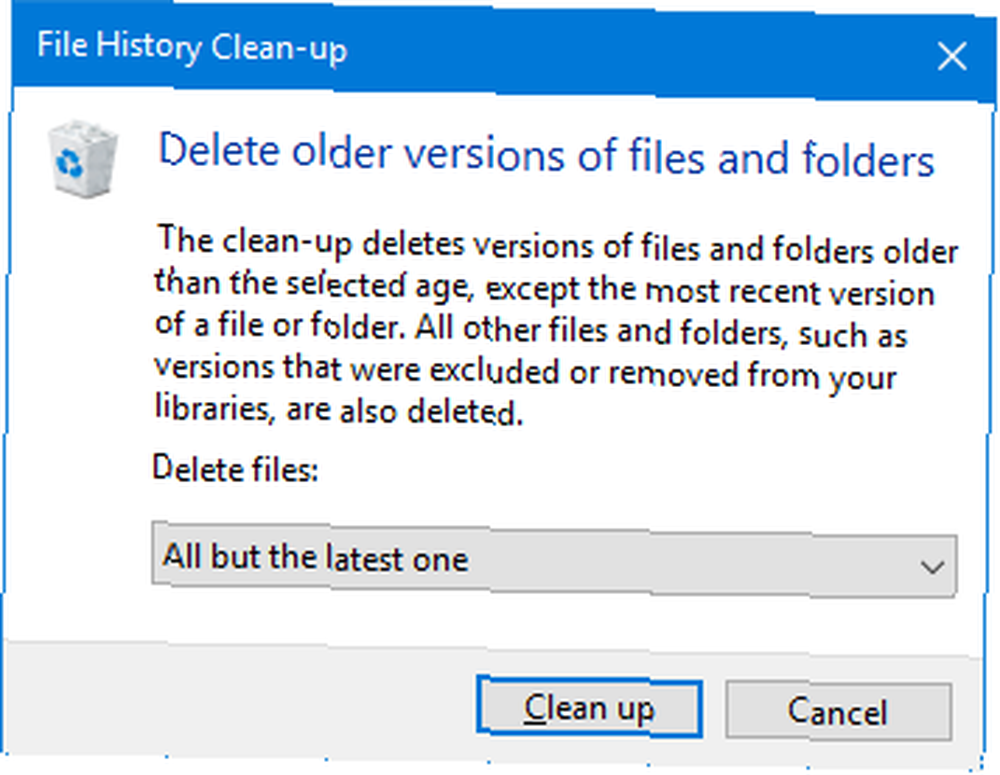
Ovdje možete očistiti sigurnosne kopije ovisno o njihovoj dobi. Koristiti Obriši datoteke padajućeg izbornika, postavite na Sve osim jednog, i kliknite Počistiti.
Alternativa povijesti datoteka
Ako se Povijest datoteka neće smanjiti za vas, a vi želite samo automatizirati sigurnosne kopije programa Outlook, pogledajte naš članak o sigurnosnom kopiranju Outlookovih e-maila pojednostavljeno sigurnosno kopiranje Microsoftovih Outlookovih e-poruka jednostavno napravljeno sigurnosno kopiranje izrađenih Microsoft Outlook e-poruka Jednostavno sigurnosno kopiranje starih poruka e-pošte može se činiti kompliciranim, ali to ne mora biti, pogotovo ako koristite Microsoft Outlook. Pokazujemo vam kako jednostavan proces arhiviranja i pohrane e-pošte može biti. .
Članak vam pokazuje kako koristiti Outlook za automatsko stvaranje arhive koju možete postaviti za spremanje na vanjski pogon.
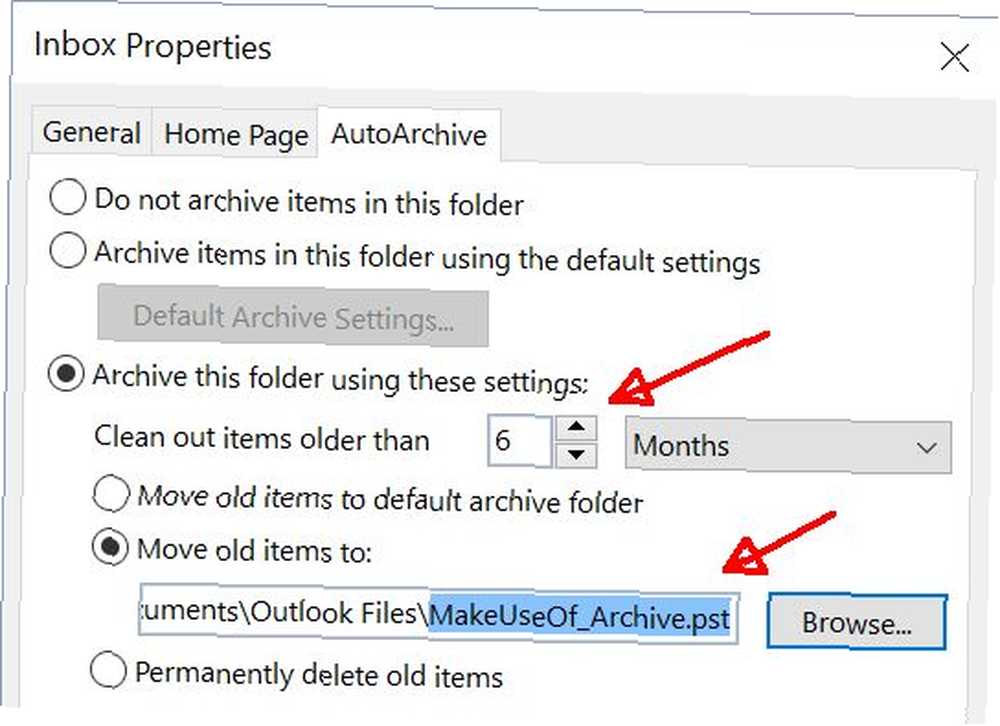
Ta se arhiva koja se stalno ažurira može pokrenuti kada imate Outlook otvoren, tako da je to dobra alternativa ako se gore navedena razmatranja pokažu problematičnim..
Outlook Siguran i zvuk
Pridržavajući se gornjih savjeta osigurat ćete da su vaše Outlook datoteke sigurne i zdrave. Zapamtite, sigurnosno kopiranje ne izgleda važno dok ne pretrpite gubitak podataka. U tom trenutku ćete se uvijek poželjeti vratiti, pa se poštedite glavobolje i nastavite odmah.
Tražite više savjeta o sigurnosnom kopiranju u sustavu Windows 10? Pogledajte naš ultimativni vodič za sigurnosne kopije podataka za Windows 10 Ultimate Vodič za sigurnosno kopiranje podataka Windows Ultimate Vodič za sigurnosno kopiranje podataka za Windows 10 Saželi smo sve mogućnosti sigurnosne kopije, obnove, oporavka i popravka koje bismo mogli pronaći u sustavu Windows 10. Koristite naše jednostavne savjete i nikada ponovno očaj zbog izgubljenih podataka! , Ili ako želite samo više Outlookovih savjeta, pročitajte naše najbolje prakse za pojačavanje tijeka rada. 6 najboljih praksi za Outlook kako biste poboljšali svoj tijek rada. 6 najboljih praksi za Outlook kako biste poboljšali svoj tijek rada Ako potrošite bilo kakvu ozbiljnu količinu vremena koristeći Outlook, trebali biste istražiti svoj tijek rada , Neka vaša e-pošta radi za vas i uštedite vrijeme za važnije zadatke. .
Koristite li Povijest datoteka za sigurnosno kopiranje Outlook datoteka? Ako ne, koja je vaša preferirana metoda?











